Если у вас есть Zip-файл, защищенный паролем, открыть его и извлечь из него архивированные файлы может быть довольно сложно при условии, что вы не знаете пароль. Если вы забыли или потеряли пароль, вам пригодится программа разблокировки паролей в Zip-файлах. К счастью, существует множество способов разблокировать пароль zip-файлов онлайн бесплатно, и в этой статье мы рассмотрим некоторые из них.
Часть 1. 3 Способа удалить пароль в Zip онлайн бесплатно
Ниже представлены 3 лучших решения, которые вам следует испытать при необходимости удалить пароль в ZIP-файле онлайн:
1. Воспользуйтесь LostMyPass — Быстрое удаление пароля ZIP онлайн
LostMyPass предлагает отличный способ удаления паролей в ZIP-файлах онлайн.
Вот как LostMyPass пользоваться:
Шаг 1: Перейдите на веб-сайт LostMyPass, чтобы получить доступ к инструменту, а затем примите условия и положения, чтобы продолжить.
Шаг 2: Нажмите "Кликните здесь", чтобы загрузить защищенный ZIP-файл, или же просто перетащите файл в программу.
Шаг 3: LostMyPass сразу же начнет взламывать пароль, как только файл будет загружен.
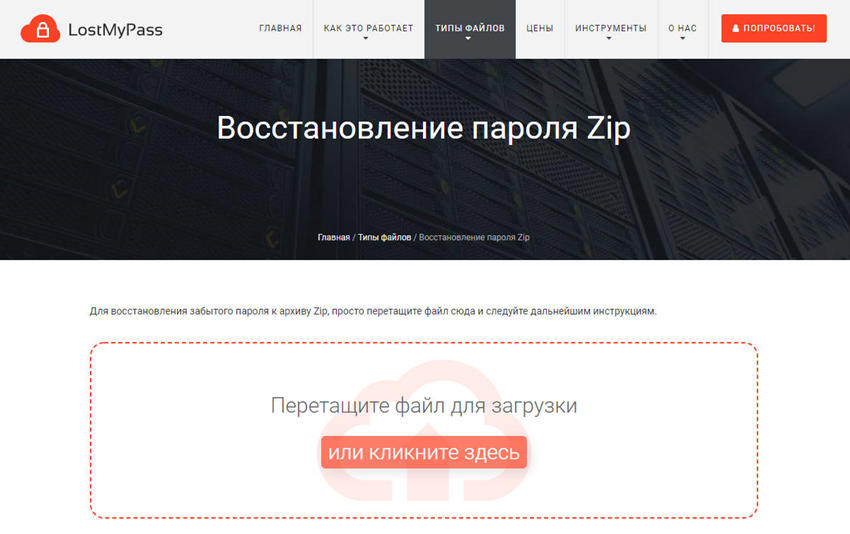
2. Воспользуйтесь FreeToolOnline — Бесплатная онлайн программа для удаления ZIP-паролей
Это онлайн-инструмент, который позволяет вам легко удалять пароли из ZIP в вашем браузере.
Вот как FreeToolOnline пользоваться:
Шаг 1: В любом браузере на вашем компьютере перейдите по ссылке https://freetoolonline.com/remove-zip-password.html, чтобы получить доступ к инструменту.
Шаг 2: Нажмите на "Drag and drop files or click to select" (нет русской версии; в переводе означает - перетащите файлы или нажмите, чтобы выбрать), чтобы выбрать и загрузить защищенный ZIP-файл на веб-сайт. Сайт начнет удалять пароль из ZIP.
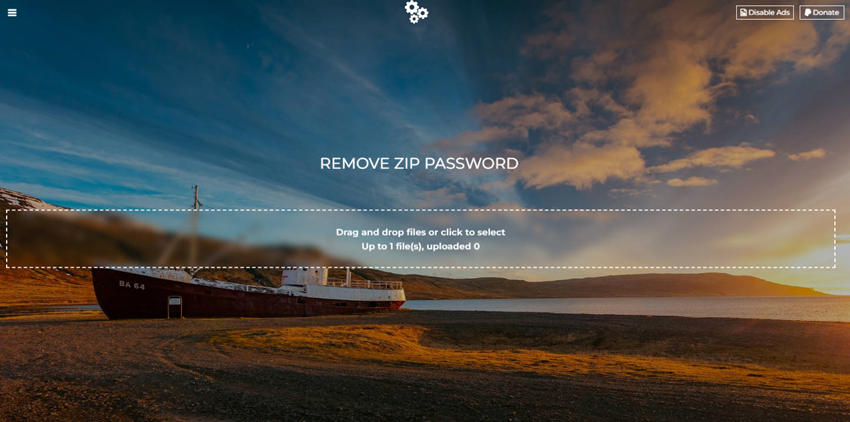
Примечание: Максимальный размер файла: 100MB.
3. Воспользуйтесь PassFab — Программа для получения доступа к запароленным архивам
PassFab — Расширенный инструмент для удаления паролей ZIP. Что делать, если вы забыли пароль от архива ZIP?
Часть 2. Как удалить пароль на PDF файл?
Если вы ищете отличный инструмент для работы с PDF, который поможет вам не только создавать PDF-файлы, но и редактировать их различными способами. Тогда мы рекомендуем вам Wondershare PDFelement - Редактор PDF-файлов. Идеальным инструментом для работы с PDF-документами эту программу делает то, что она была разработана именно с учетом особенностей работы с PDF-файлами. Каждая функция программы создана, чтобы быть простой в использовании, оставаясь при этом очень эффективной в работе с PDF.
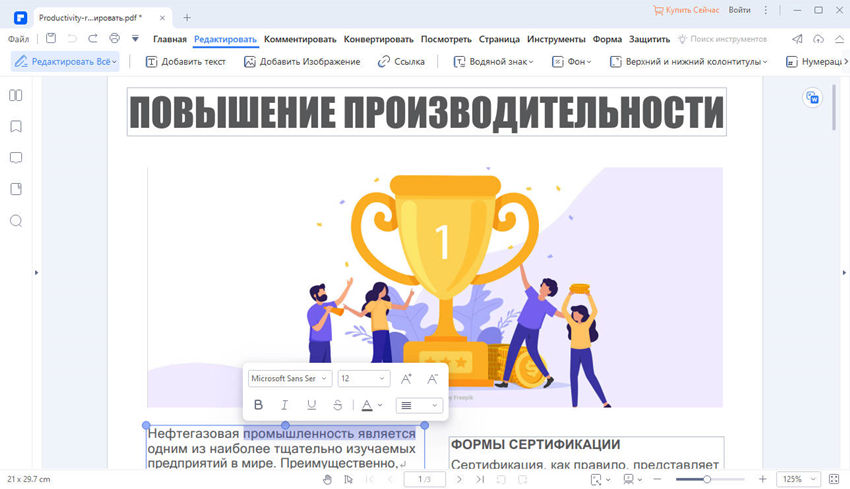
Wondershare PDFelement позволяет вам защитите PDF-файл от копирования, редактирования, печати и просмотра с помощью паролей. Вы можете ограничивать доступ к вашим файлам для посторонних пользователей, использовать шифры шифрования AES и RC4, затемнять конфиденциальные данные в PDF, сохранять конфиденциальные данные в тайне.
Удалите пароль PDF-файл за 2 простых шага:
Шаг 1: Откройте Wondershare PDFelement - Редактор PDF-файлов, и перейдите на вкладку "Защита" > "Установка пароля".
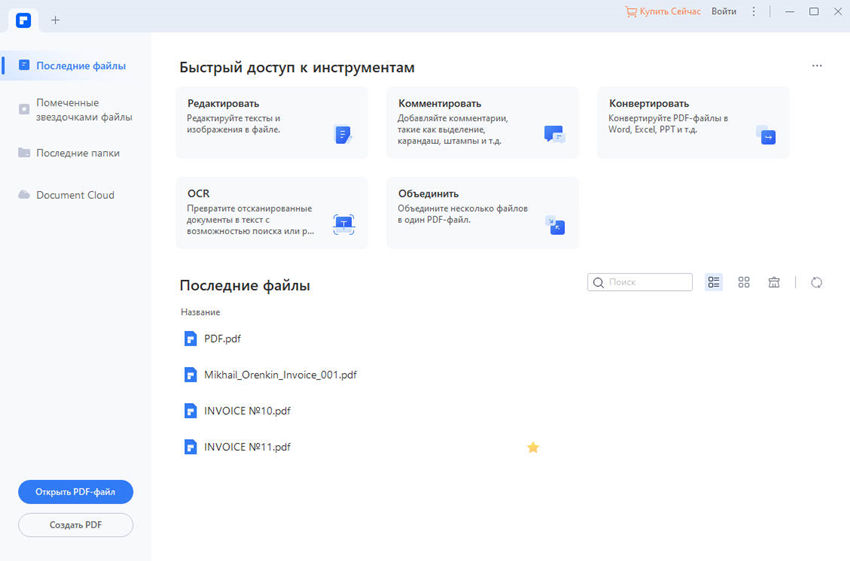
Шаг 2: В случае, если пароль добавлен с помощью PDFelement, вы можете снять флажок с пароля, чтобы удалить его.
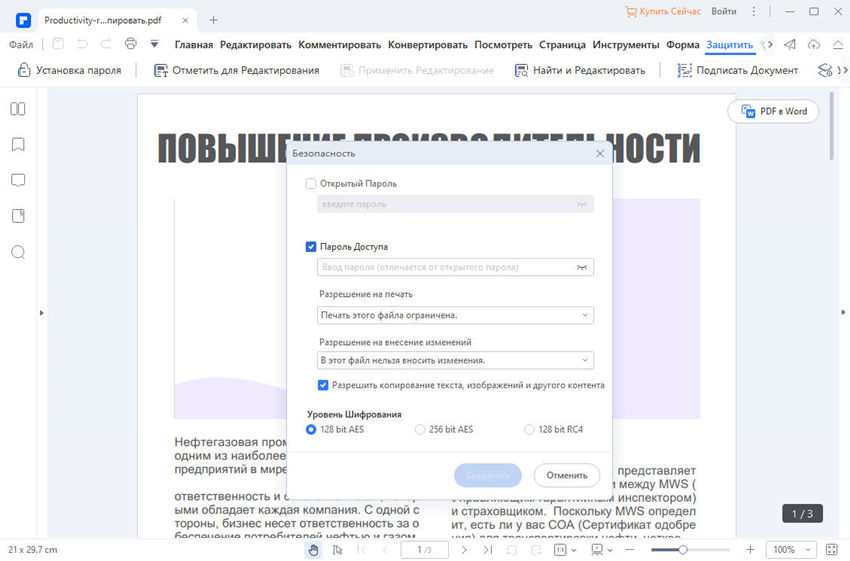
Видеоурок о том, как использовать пароль для PDF-файлов:

![]() Работает на основе ИИ
Работает на основе ИИ
Ниже приведены лишь некоторые из наиболее полезных функций PDFelement:
- Можно использовать для создания PDF-файлов одним щелчком мыши: все, что вам нужно сделать для того, чтобы создать PDF-документ, это открыть любой файл в любом формате в PDFelement.
- Также можно использовать для преобразования PDF-документов в другие форматы, включая Word, Excel, PowerPoint, TXT, EPUB и многие другие.
- Полезно для редактирования PDF-документов различными способами. Можно использовать для редактирования текста документа, изображений и даже страниц, упорядочивая их любым удобным для вас способом.
- Предлагает множество способов создания примечаний в PDF-документе. Вы можете добавлять комментарии, штампы, включая пользовательские штампы, выделять текст и даже подчеркивать текст в документе.
- Функция OCR (оптическое распознавание текста) позволяет пользователям легко редактировать отсканированные PDF-документы или PDF-документы с большим количеством изображений.
- Вы можете использовать функции цифровой подписи и защиты паролем, а также функцию водяных знаков для защиты документов от неавторизованных пользователей.


![]() Работает на основе ИИ
Работает на основе ИИ
Часть 3. Важное замечание для использования инструментов для удаления паролей в ZIP-файлах
Хотя онлайн-инструменты для удаления паролей в ZIP могут быть отличным решением и имеют многочисленные преимущества, такие как легкодоступность и по большей части бесплатное использование. Существуют некоторые недостатки, которые могут возникнуть при использовании онлайн-инструментов для удаления паролей в ZIP. К ним относится следующее:
- С помощью этих инструментов вы не сможете удалить пароли к чужим защищенным документам. Это связано с тем, что некоторые инструменты требуют определенную информацию о пароле, используемом для защиты документа.
- Некоторые онлайн-инструменты также в результате не дают действительные пароли, которые вы можете использовать для разблокировки файла. Большинство людей сообщают, что пароль, предоставленный некоторыми бесплатными инструментами, не снимает блокировку с ZIP-файла.
- Процесс может занять очень много времени. В тех случаях, когда пароль, используемый для блокировки ZIP-файла, особенно надежен, процесс может занять несколько часов, а иногда и дней.
- При использовании онлайн-инструментов для взлома пароля безопасность ZIP-файла не гарантируется. Вы загружаете документ на иностранный онлайн-сервер, и нет никакой гарантии, что после взлома пароля он не будет использовать документ и его содержимое в злодейских целях.

![]() Работает на основе ИИ
Работает на основе ИИ






